大家是不是有这种困扰,电脑使用时间长了,总是爆满变红,空间不够用了,电脑就会变得又慢又卡,但又不敢乱删文件,那么如何清理c盘无用文件呢,接下来小编给大家带来c盘可以
大家是不是有这种困扰,电脑使用时间长了,总是爆满变红,空间不够用了,电脑就会变得又慢又卡,但又不敢乱删文件,那么如何清理c盘无用文件呢,接下来小编给大家带来c盘可以删除的垃圾文件介绍。
如何清理c盘无用文件
方法一:
1、首先右键开始菜单,打开“设置”
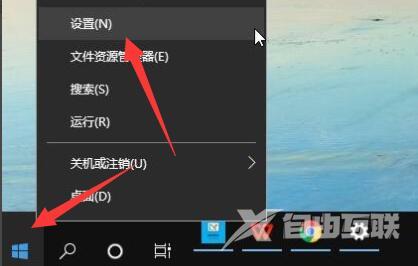
2、然后打开“系统”设置。
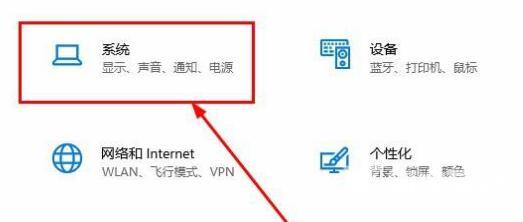
3、接着点击左边的“存储”。
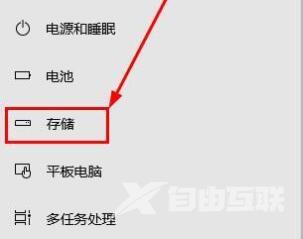
4、随后点击右边的“临时文件”
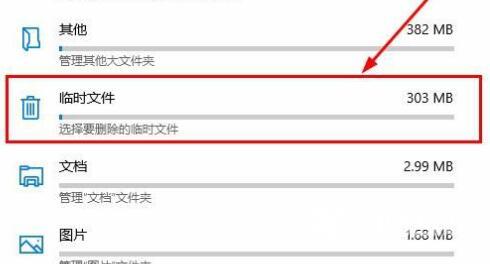
5、在其中就能删除没用的文件了。
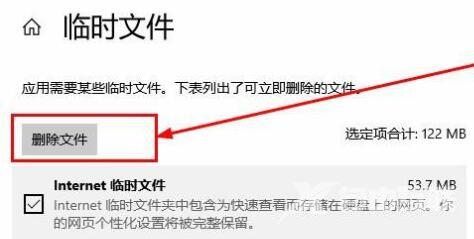
方法二:
1、上面的方法所删除的是系统判断一定没用的文件。
2、但是我们自己还可能会下载一些没用的文件和软件。
3、这时候就只能通过下载一个清理软件或者手动浏览文件夹一个个看了。

电脑C盘一般都是系统盘,里面的文件夹我们都不敢乱删,其实下面这些文件夹是可以放心清理的:
1、「Backup」:临时备份文件夹,可以直接删除。
2、「Prefetch」:主要存放系统已访问的文件预读信息。
3、「Temp」:临时文件文件夹,里面的文件可以任意删除。
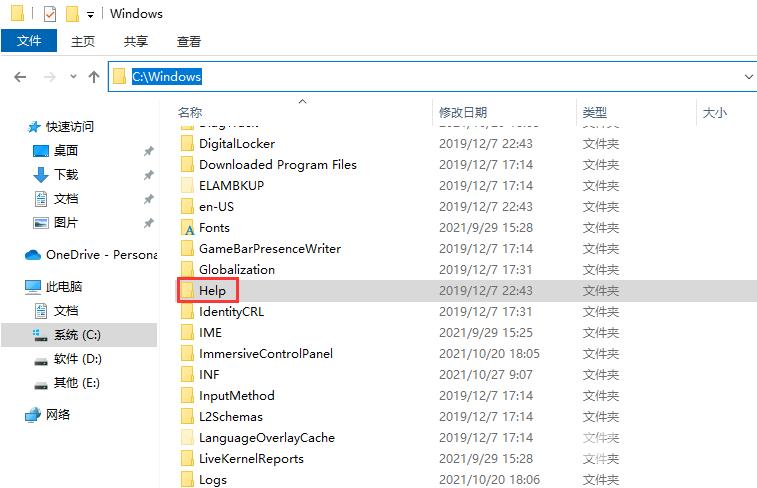
4、「Help」:帮助文件夹,解决遇到的问题,基本上用不到。
5、「Logfiles」:日志文件夹,其实也没有多大用处。打开Windows设置面板,点击「系统」-「储存」-「更改新内容的保存位置」,这里将默认保存位置是C盘,将它们全部更改到D盘或其他盘。
以上就是如何清理c盘无用文件,c盘可以删除的垃圾文件介绍的全部内容了,希望对各位小伙伴有所帮助。
